Lamp环境搭建
---之Mysql与PHP环境的搭建
第一部分:足够的磁盘空间
在前期我们用快照建立的虚拟机磁盘空间只有8G,而Mysql至少需要20G的磁盘空间,所以我们首先就要进行磁盘扩容。
###磁盘扩容:
分区>>pvcreate>>vgextend>>lvextend
增加一块20G的虚拟磁盘/dev/vdb,并把全部空间用做扩展空间:
#分区:
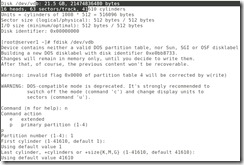
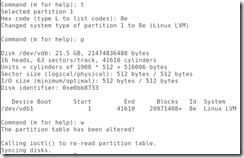
#扩展逻辑卷
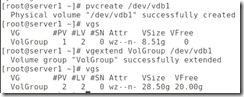
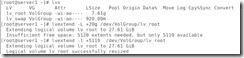
##扩展完之后用lvs 和vgs查看。两者都扩展了,但是用df -h 查看,并没有,需要刷新一下,再查看就发现真的扩展上了:

第二部分:源码编译安装Mysql
###获得MySQL的安装包,并解压:
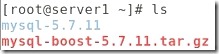
###查看MySQL的主配置文件:
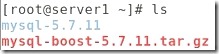

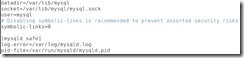
#这里我们使用cmake来编译:

#所以我们先安装cmake:

#在将文档中的文字复制粘贴时会出现错误,比如”--”会变成”-”,所以问你们将文档中的先复制到一个干净的 ”\vi” 中:
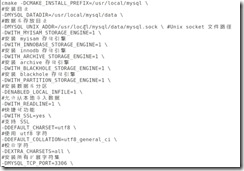
#为了便于记忆管理,我们将mysql安装在nginx相同的目录下:
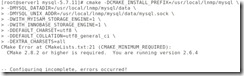
#会报错,是因为,我们使用的mysql版本比较高,需要的cmake更高的版本,所以我们从有cmake的计算机获得cmake以上版本:

##因为之前我们已经安装了较低版本的cmake,这里只需要更新就可以了:

##在次到解压目录下cmake:

##会报错:

##需要加上一句:

##依然会报错:

##这是因为需要安装:

##再次cmake:

##还会报错,会提醒你安装什么包:

#安装所需要的包:

#还会报错,是因为我们没有删除之前的缓存文件:

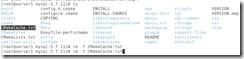
##会有警告:可以忽略,也可以安装他提醒的东西:

##这里我们就安装他要求的bison,然后在清除缓存,再次cmake,就没有错误了,然后就可以make 了,当我们有多个cpu时可以用j+数字来指定编译的cpu的数量:

##这里因为我们只有一块cpu,所以直接Make:
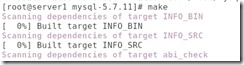
##Make将是一个漫长的过程,对于普通的硬盘来说可能需要将近半个小时时间。
##然后就是makeinstall,安装。
##查看编译以及安装的大小:

##编译过程占用了6G的空间,安装过程用了1.9G的空间,这也就是为什么我们需要扩容的原因了。
第三部分:MySQL初始化(指定安装目录和数据存放目录):
##在物理机中查看MySQL用户的ID会发现是27:
##查看系统中的用户:
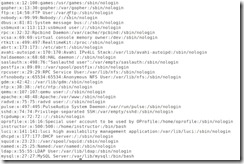
#我们会发现这里有很多占坑用户(id从1--999,1000以后的为系统用户,0是超级用户),包括MySQL用户。
##我们增加一个MySQL用户,并指定家目录:
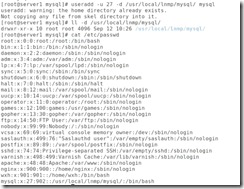
##将MySQL的控制启动和关闭的bin放进环境变量(仅在当前shell有效):

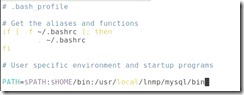
##每次更新完环境变量都要source 刷新一下:

#Source和.一个意思,都是在当前目录中刷新,而是sh是新建shell。



##查看一项服务启动关闭的绝对路径:


##在MySQL.server中可以查看到MySQL的数据存放目录:
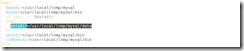
##将安装的MySQL的主配置文件放到系统默认的MySQL的主配置文件中,server放进启动目录,
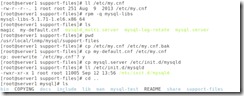
##改变用户组和用户主:
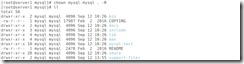
#用help 查看初始化需要安装的东西:

##然后开始指定数据库的安装目录和数据存放目录:

##系统提醒mysql_install_db已经被遗弃,让你尝试mysqld --initialize,此时我们查看是否生成了数据存放目录:

##确实生成了,如果我们继续走下去,可能会有错误,我们继续走:
##之前我们将数据库下的文件的用户主和用户组都改为mysql确实权限太大了,我们只要MySQL用户对data目录有所有权限,对其他只需要读和执行权限就可以了,所以要将所有的用户主改为root,用户组改为MySQL,再把data的用户主改为MySQL。
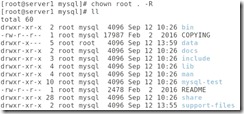
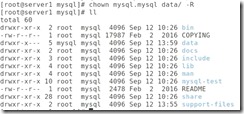
##启动数据库:

##登录数据库:

#说本地用户无法登录。
##查看错误:

##会显示是因为安全的问题,也就是密码的问题。

##把数据库删了:

##然后删除data目录中所有数据:

##之前的错误都是因为使用了遗弃的命令,现在我们用mysqld来对数据库初始化:
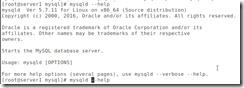
##查看关于安装目录,数据存放目录,密码的参数


##初始化数据库:

将会在最后一行生成密码:

##开启数据库

##登录数据库:
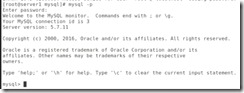

#然后数据库会提醒你修改数据库密码。

#然后会提醒你数据库服务会读取特定文件,所以我们要将密码放进这个文件:


##再次生成密码:
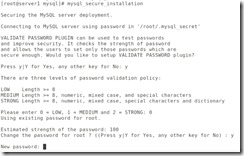
##我们选择生成比较简单的密码,再次登录,他会警告我们重置密码,这是因为我们之前生成的密码太简单了,需要复杂一点。
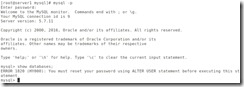
##数据库对于密码的要求必须是大写字母,小写字母,数字,特殊字符大于 八位的组合:
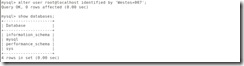
第四部分:编译安装PHP:
##下载PHP可以到www.php.com下载,这里我们直接用下好的包进行安装:

##将文档中的相关内容拷贝到一个纯净的vi中:

##然后复制,当然也需要用下面的命令来查看PHP中关于MySQL的参数:



##在真机上编辑PHP默认发布文件:

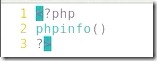

##然后访问,会发现如下:
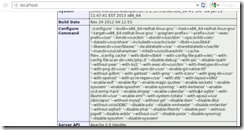
###参数很多。
##将所有参数加进去后,可以进行第一步,等待的将是一大堆错误:

##第一个错误及排错:

##第二个错误及排错:

##第三个错误及排错尝试:
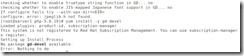

##两次排错都没成功,
##所以开始查询一下,再安装,
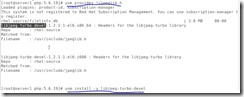
##第四个错误及排错:
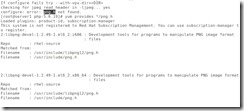

##第五个错误及排错:

##第六个错误及排错:

##第七个错误及排错尝试:
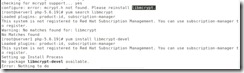
##显示没有包,所以我们需要下载包,这里推荐去pkgs.org网站进行下载:
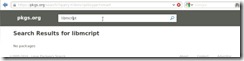
##在这里我们用下载好的包:

##安装:

##第八个错误及排错:

##这次就解决了所有错误:
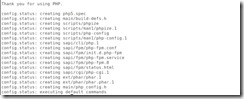
##然后就可以进行编译了:

##编译完成后进行安装。
至此就完成了PHP的源码安装。





















 383
383











 被折叠的 条评论
为什么被折叠?
被折叠的 条评论
为什么被折叠?








